win10輸入法失效只能打英文的解決方法:首先在「電腦管理」視窗中,找到左側系統工具下的「任務計畫程式」選單項目;然後右鍵點選MsCtrMonitor項目;最後選擇“運行”選單項目即可。

本文操作環境:Windows10系統,DELL G3電腦。
win10輸入法失效的解決方法:
用鍵盤按開始鍵 x鍵,開啟快速清單。
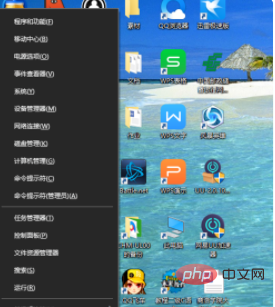
然後在清單中找到電腦管理,點選進入。
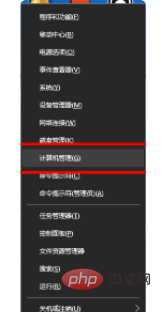
然後點選任務計劃程式。
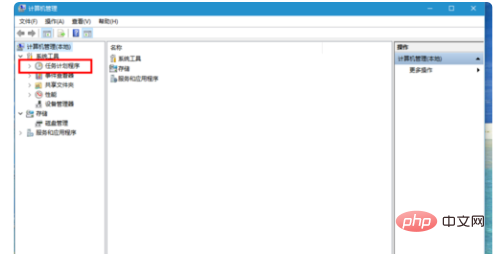
然後依序開啟任務計劃程式庫-Microsoft-windows。
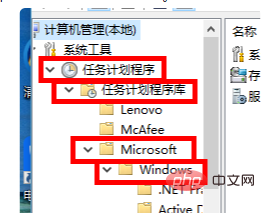
然後在眾多資料夾中找到IME,點選。
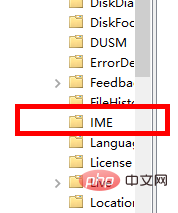
一般有問題,狀態這裡就是停用的,右鍵點擊,然後點擊運行,就搞定了。
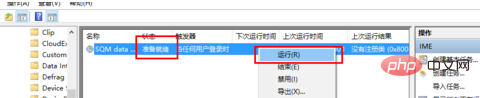
Windows 10輸入法已停用IME無法輸入中文的解決方法:
在Windows10系統桌面,依序點選「開始/Windows系統/控制台”選單項目。
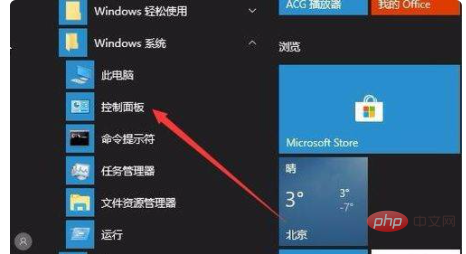
在開啟的控制台窗口,找到並點選「管理工具」圖示。
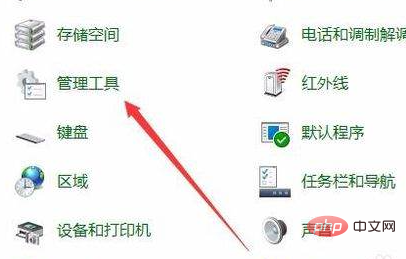
在開啟的管理工具視窗中,點選「電腦管理」圖示。
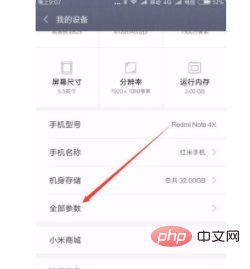
在開啟的「電腦管理」視窗中,找到左側系統工具下的「任務計畫程式」選單項目
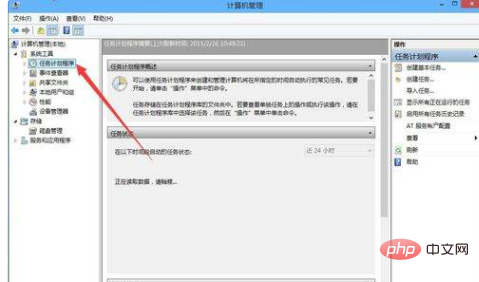
點擊任務計劃程式前面的小三角圖標,依序展開「任務計劃程式庫/Microsoft/Windows/TextServicesFramework」選單項目
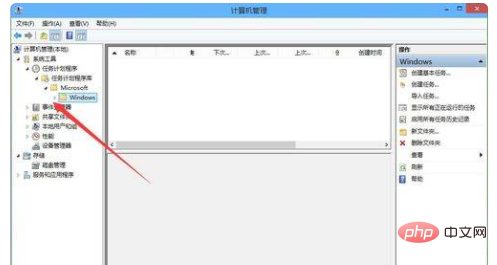
這時在右側視窗中顯示MsCtrMonitor項目
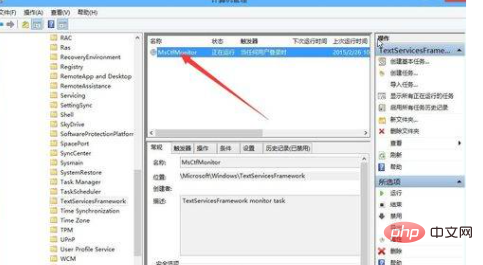
右鍵點選MsCtrMonitor項,然後在彈出視窗中選擇「執行」選單項,這樣就可以使用Windows 10 輸入法輸入中文了
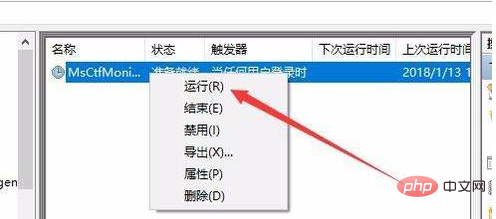
更多相關知識,請造訪常見問題欄位!
以上是win10輸入法失效只能打英文怎麼辦的詳細內容。更多資訊請關注PHP中文網其他相關文章!




